L’arrivée d’iOS 10 a marqué un tournant pour l’application Messages d’Apple, avec l’introduction des applications iMessage. Un tout nouveau magasin d’applications, dédié à celles conçues pour fonctionner avec Messages, a fait son apparition. Bien que certaines applications améliorent la productivité, la majorité se concentre sur les autocollants. Ce n’est pas un problème en soi, car les autocollants sont souvent ludiques et abordables, généralement vendus autour de 0,99 $ par ensemble. Certains sont plus onéreux, tandis que d’autres sont disponibles gratuitement. Cependant, la situation devient problématique lorsqu’un autocollant masque une partie d’un message, et qu’il semble impossible de le déplacer. Voici comment procéder pour le supprimer et accéder au message caché.
Supprimer un autocollant qui masque un message
Il est tout à fait possible d’enlever un autocollant qui recouvre un message, mais le bouton de suppression est quelque peu dissimulé. Ouvrez l’application Messages et repérez le message obstrué. Maintenez votre doigt appuyé sur l’autocollant. Un menu apparaîtra, incluant la barre de réactions. Dans ce menu, sélectionnez l’option « Détails de l’autocollant ».
Sur la page « Détails de l’autocollant », l’autocollant gênant s’affichera, accompagné d’un bouton « Afficher ». Ce bouton indique l’application d’origine de l’autocollant, mais il n’est pas utile pour le supprimer. Pour enlever l’autocollant, faites-le glisser vers la gauche sur l’écran « Détails de l’autocollant ». Un bouton « Supprimer » apparaîtra alors. Cliquez dessus pour effacer l’autocollant du message. Il est important de noter que cette action est irréversible.
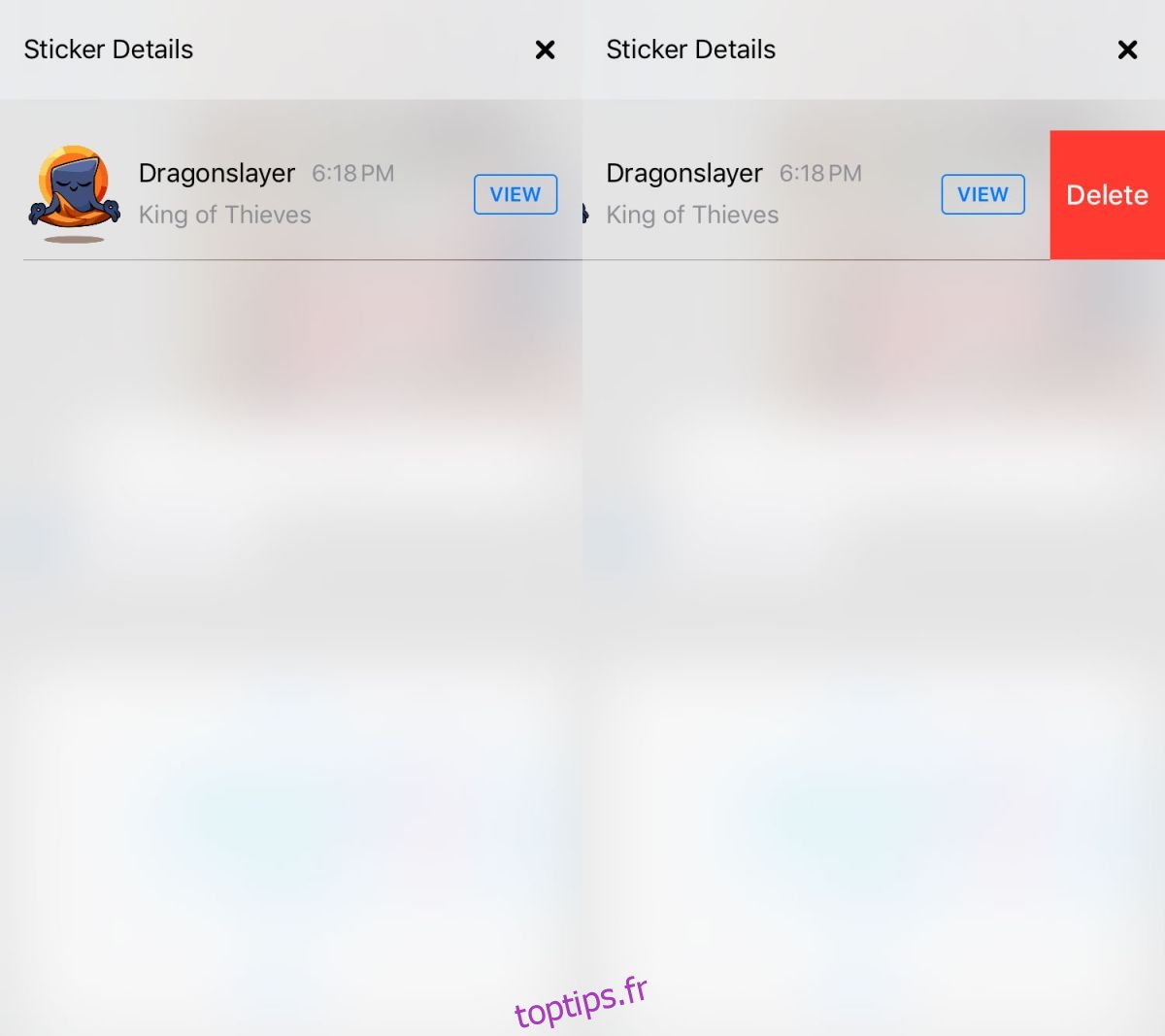
Cette manipulation est valable aussi bien pour l’expéditeur que pour le destinataire. Si vous supprimez un autocollant, il disparaîtra uniquement de votre affichage et restera visible pour l’autre participant à la conversation. Une fois envoyé, un autocollant ne peut être déplacé par personne. S’il finit par masquer un message, la seule solution est de l’effacer. Il est surprenant qu’Apple, habituellement attentive à ces détails, n’ait pas prévu cette situation. Puisque les autocollants sont exclusifs à iMessage, une fonction permettant de déplacer un autocollant et de répercuter le changement pour tous les interlocuteurs ne devrait pas être trop difficile à mettre en œuvre.
Même si l’option glisser-déposer s’avère complexe, un bouton de suppression plus accessible ne devrait pas poser de problème. Peut-être Apple a-t-il supposé que personne ne superposerait un autocollant sur un message. Cependant, si cela est possible, il est certain que certains le feront, ne serait-ce que pour plaisanter.
Si vous possédez un iPhone X ou une version ultérieure, vous pouvez utiliser des Animojis comme autocollants. Si l’un de ces Animojis recouvre un message, la même astuce permet de le supprimer pour lire le message caché.